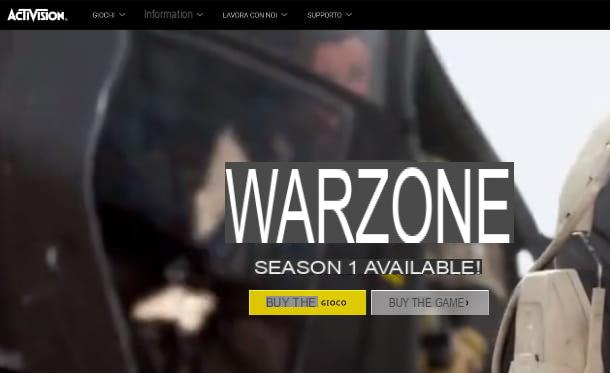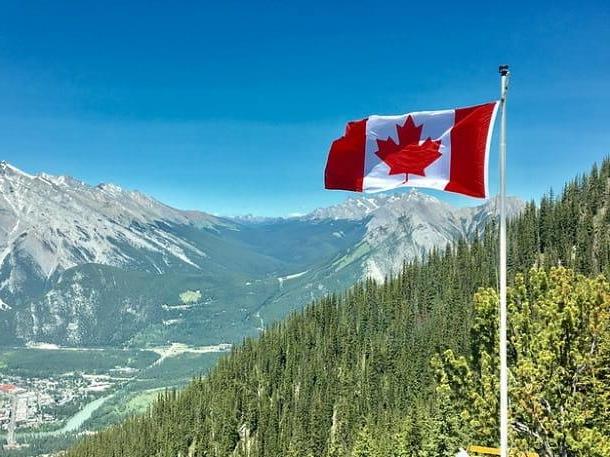Información preliminar

Antes de entrar en los detalles del procedimiento en cómo crear un servidor en ARK, Creo que podría estar interesado en aprender más sobre la diferencia entre servidores dedicados y no dedicados.
Bueno, un servidor dedicado no es más que una computadora / consola enteramente destinado a admitir una instancia por ARK: Survival Evolved. En pocas palabras, está utilizando su propia máquina para habilitar tales otros usuarios para entrar en este mundo.
Normalmente, un servidor dedicado permanece siempre activo, las 24 horas del día, para que todos puedan jugar cuando quieran. Sin embargo, tenga en cuenta que la máquina que actúa como servidor dedicado en algunos casos, por ejemplo para PS4, no se puede usar para jugar, pero solo para mantener la instancia en pie.
En cualquier caso, en realidad en PC puedes encontrar métodos que te permitan dar vida a un servidor dedicado incluso logrando jugar al mismo tiempo. De hecho, en esta guía te explicaré cómo hacerlo, aunque te advierto que esa parte del tutorial no será exactamente un "paseo por el parque".
Sin embargo, en lo que respecta a la definición de servidor no dedicado, este último no requiere una máquina "dedicada", pero en términos sencillos un jugador aloja, albergando así a los demás.

Las limitaciones de esta solución son claras: una vez que el usuario el host se desconecta, el servidor ya no funciona y los demás ya no pueden jugar. Además, en el caso de ARK: Survival Evolved una solución de este tipo podría implicar "dolores de cabeza" en términos de área explorable.
De hecho, dada la inmensidad del mundo del juego, elel host simplemente carga un área de cierto radio alrededor de él. Este último no es tan pequeño, pero no permite que otros usuarios se muevan realmente libremente, dado que deben permanecer "cerca" del anfitrión. Para que quede claro, por lo general, al comienzo del juego, el jugador viene teletransportado directamente cerca del anfitrión. Es posible actuar sobre esta opción para ampliar el área, pero el límite permanece.
En resumen, ARK: Survival Evolved ofrece varias opciones para jugar en más personas dentro de este mundo poblado por dinosaurios. Generalmente, muchos son "contenidos" con un servidor no dedicado, ya que configurar un servidor dedicado puede ser costoso y difícil. En cualquier caso, en este tutorial te lo explicaré todo en detalle.
Cómo crear un servidor en ARK
Después de explicar brevemente las diversas opciones disponibles en ARK: Survival Evolved, diría que es hora de actuar y proceder al creando un servidor. He hecho un desglose por plataformas, para que puedas jugar desde tu sistema preferido.
Cómo crear un servidor en ARK PC

ARCA: Supervivencia Evolved es un título muy jugado por PC. Por este motivo, puede que te interese implementar la operación desde esta plataforma.
La forma más popular de jugar a ARK con otras personas en un juego "privado" es mediante crear un servidor no dedicado, que, sin embargo, tiene la limitazioni que ilustré en el capítulo preliminar.
En cualquier caso, para continuar, simplemente haga clic, comenzando desde la pantalla principal del juego, en el botón HOSTLOCALE. Aquí puede configurar todo opciones de instancia, De nivel de dificultad una velocidad de domesticaciónpasando por el mapa.
Si quieres algún consejo, en esta etapa es bueno intentar configurar la opción al máximo DISTANCE HOST TETHER NO DEDICADO, ya que afecta qué tan lejos pueden estar otros jugadores del anfitrión. También puede intentar, en lugar de arrastrar la barra, escribir en el cuadro de texto apropiado 99.0 o un altro alto valor.

Cuando haya terminado de realizar cambios en la configuración del servidor, seleccione la opción SESIÓN DE ANFITRIONES NO DEDICADA, elige si es uno partido privado, entrar a contraseña por l'admin y haga clic en el botón ACEPTAR.
Si es la primera vez que organiza una sesión de este tipo, se le pedirá que crear un personaje. Una vez que hayas terminado con todos los cambios necesarios, podrás ingresar al juego. Así que solo presiona el botón Esc del teclado para poder ver el información sobre su servidor no dedicado.
Más precisamente, verá nombre, estado latente y todo impostazioni del caso relacionado con este último. Para cambiar las distintas opciones, simplemente presione el botón ADMINISTRACIÓN DE ANFITRIONES y desde aqui puedes gestionar todo lo relacionado con tu servidor, vamos engaños al mensaje del díapasando por el jugadores conectados, La usuarios prohibidos y los de lista blanca.
Tambien puedes enviar mensajes a los que han entrado en el servidor, además de echar un vistazo a la información relativa a este último a la izquierda.

Perfecto, ahora puedes controlar todo dentro de esta instancia, ya que eres eladministrador. Solo necesitas ahondar en el engaños a la derecha y usa el botón CORRER para poder realizar prácticamente cualquier acción. A veces puede que tengas que especificar a quién se dirige ese comando.
No quiero estropearlos demasiado, pero basta con decir que ARK: Survival Evolved ofrece al administrador del servidor muchas posibilidades útiles y divertidas. Por lo demás, tuyo amici pueden ingresar al servidor no dedicado simplemente yendo a la sección ENTRA EN ARCA, configuración SERVIDORES NO DEDICADOS a través de la opción FILTRO DE SESIÓN y escribiendo en el barra de búsqueda presente en la parte superior el nombre del servidor. Normalmente el número de usuarios de estos lotes es igual a 4.
Si ha creado un partido privado, puedes probar en su lugar invita a tus amigos directamente desde el juego. Por ejemplo, si tiene la versión de ARK: Survival Evolved comprada en Epic Games Store, generalmente solo presione la combinación de teclas Shift + F3 y seleccione el usuarios invitar.
En caso de que haya problemas para iniciar sesión en el servidor de tus amigos, te recomiendo que intentes implementar un procedimiento que ha resultado decisivo para muchos jugadores: abre ARK: Survival Evolved, presiona el botón ENTRA EN ARCA, Seleccione SERVIDORES NO DEDICADOS en lo que respecta a la opción FILTRO DE SESIÓN y entra uno coincidencia aleatoria, obviamente eligiendo uno que no esté lleno.

Una vez en el juego, presione el botón Esc en el teclado y seleccione la opción REGRESAR AL MENÚ PRINCIPAL. En este punto, puede intentar volver a crear el servidor no dedicado y vea si otros usuarios pueden encontrar la "sala" o si puede invitarlos.
Si este método tampoco tiene éxito, significa que probablemente haya algún problema con el puertos en el enrutador. De hecho, algunos jugadores han tenido que abrir los siguientes Puertos UDP: 27.015, 7777 e 7778, nonché la Puerto TCP 27.020. Para todos los detalles del caso sobre este procedimiento, te recomiendo que consultes mi tutorial sobre cómo abrir los puertos del router.
De hecho, es difícil para mí brindarles información más detallada sobre esto, ya que hay muchos modelos de enrutadores diferentes, cada uno con un panel de configuración diferente. Si quieres un ejemplo práctico relacionado con un enrutador D-Link, He explicado en detalle el procedimiento para acceder a las opciones apropiadas en mi guía sobre cómo cambiar el NAT en PS4.
En lo que respecta a NAT, si este último es "abierto", podría pensar en dar vida a un servidor dedicado. Sin embargo, el procedimiento puede ser complejo y variar según la versión del juego que tengas. También una Potente PC. En cualquier caso, si cumples con estos requisitos, te explicaré de inmediato cómo funciona todo.

Para darle un ejemplo concreto, examinaré el procedimiento relacionado con la variante epic Games del juego. Para proceder desde este último, debes dirigirte al apartado HOSTLOCALE y haga clic en el botón INICIAR SERVIDOR DEDICADO.
El juego te advertirá que es necesario tener un NAT abierto, ya que uno restringido podría causar problemas para la experiencia de juego. Luego presione el botón ACEPTAR, escribe un contraseña para el servidor (para hacerte la vida más fácil luego, te recomiendo que lo dejes en blanco), ingresa uno contraseña de administrador, elegir la nombre del servidor y haga clic en el botón ACEPTAR.
El juego aparentemente se cerrará sin hacer nada, pero eso es realmente normal. En este punto, vaya a la ruta de instalación del juego (por ejemplo, D: ARKSurvivalEvolved) y vaya a la ruta ShooterGame> Binarios> Win64.
Así que crea en esta carpeta un nuevo archivo de texto llamado Server.txt con el Bloc de notas e inserte el dos lineas debajo.
iniciar ShooterGameServer.exe “TheIsland? SessionName = NOMESERVER? QueryPort = 27015? Puerto = 7777? MaxPlayers = 4? escucha "-epiconly
salida

Por supuesto, puede cambiar TheIsland por su propio nombre mapa favorito, Así como el número máximo de jugadores. Recuerde insertar el nombre del servidor que eligió anteriormente. En cualquier caso, en lo que respecta a Versión de Epic Games de ARK: Survival Evolved, también debes ingresar -epicón.
Lamentablemente, no puedo ser más preciso con mis indicaciones, ya que cada versión tiene su propio método y hay miles de variables en juego. Sin embargo, les muestro un procedimiento de trabajo con respecto a laEdición de Epic Games, para que comprenda cómo se realiza esta operación.
Una vez que el archivo Server.txt se ha colocado en la carpeta apropiada, es necesario cambiar la extensión de este último en .bat. Para hacer esto, desde Archivo esplora, ve a la pestaña Mostrar y marca la casilla Extensiones de nombre de archivo.
Por tanto, botón derecho del ratón en archivo Server.txt, seleccione la opción Rebautizar en el menú que se abre y cambie la extensión del archivo a .bat. Se le pedirá que presione el botón Sí, para confirmar el cambio de extensión. Perfecto, ahora tienes el archivo para iniciar tu servidor dedicado.

En este punto, ve al camino ShooterGame> Guardado> Configuración> WindowsServer en carpeta de instalación del juegoy abre el archivo GameUserSettings.ini con el Block de notas. Por lo tanto, asegúrese de que en este último el campo Contraseña del servidor está vacío; de lo contrario, elimine la contraseña después del símbolo =. Esto le permitirá acceder a su servidor rápidamente, sin tener que ingresar una contraseña.
Volviendo a la carpeta Win64, abre el archivo ShooterGame.exe y espera a que comience el juego. Una vez que llegas al menú principal, abre el archivo Server.bat que creó anteriormente. A aparecerá en la pantalla terminal y tendrás que esperar a que se active el servidor (puede tomar varios minutos).
Una vez en la terminal ves la escritura El servidor se ha iniciado correctamente, significa que el servidor está activo. Es posible que se le solicite que proporcioneautorización de acceso a la red. En este punto, regrese al juego y presione el botón ENTRA EN ARCA.
Luego seleccione la opción NO OFICIAL cómo FILTRO DE SESIÓN y deberías encontrar el tuyo servidor en la lista, buscándolo nombre (el que ingresó en la variable SessionName) usando la barra de búsqueda en la parte superior.

En caso de que no pueda encontrar su servidor, debe saber que puede ser necesario espera varios minutos para que aparezca la sesión. Parece haber un límite en la cantidad de servidores visibles.
Per il resto, si efectivamente el servidor no aparece después de un cierto período de tiempo, probablemente sea problema relacionado con los puertos del enrutador o NAT, por lo que es bueno echar un vistazo a ese contexto.
Para hacer esto, simplemente conéctese a la página de administración del enrutador (generalmente accesible en la dirección 192.168.1.1 o 192.168.1.1 en el navegador) y ejecute el inicie sesión. Si tiene algún problema, puede consultar mis tutoriales sobre cómo acceder al módem y cómo encontrar la contraseña del módem.
Una vez que haya iniciado sesión, vaya a la sección dedicada al reenvío de puertos. Para darte un ejemplo práctico, sui Enrutador ASUS tienes que acceder a la tarjeta WAN y selecciona la sección El reenvío de puertos, para empezar a crear un nueva regla.
Después de eso, debes ingresar ARCA cómo Nombre del Servicio y crear dos reglas direccionado aIP local de la PC (por ejemplo, 192.168.1.7), dejando el campo IP de origen está en blanco y abriendo el Puertos UDP 7777 y 27.015, es decir, los que se utilizan para el servidor.
Esto es cierto en mi caso, pero lamentablemente no puedo ser más preciso, dado el gran número de variables involucradas.

De lo contrario, normalmente también puede encontrar el servidor de otra manera. Para hacer esto, tienes que iniciar un juego para un solo jugadorpresionando primero el botón HOSTLOCALE y mas tarde eso JUEGA COMO UN SOLO JUGADOR.
Una vez en el juego, presiona el botón lengüeta, para abrir el consolar, escriba el comando open [su dirección IP pública]: 7777 (ej. abierto 1.1.1.1:7777) y vamos Envío. Si no sabes como encontrar el tuyo dirección IP pública, puede encontrarlo rápidamente siguiendo mi guía sobre cómo encontrar la dirección IP.
De esta manera, debes ingresar al servidor. En caso de que esto no suceda o haya algún problema, puede intentar unirse a cualquier servidor no oficial (no el tuyo, uno disponible a través de la lista clásica) e sal de inmediato, entonces intenta empezar un juego de nuevo en single y vuelva a dar el comando antes mencionado. Esto solucionó el "inconveniente" para varios usuarios.
En definitiva, las indicaciones sobre la creación del servidor dedicado son muy específicas y pueden ser complejas, además de variar en función de múltiples factores. Por esta razón, inicialmente te expliqué cómo configurar un servidor no dedicado, ya que es mucho más simple y, en cualquier caso, te permite tener una experiencia de juego satisfactoria en general.

Por lo demás, también hay usuarios que utilizan herramientas de terceros en PC para dar vida a servidores dedicados. Por lo tanto, es posible que desee profundizar en el tema en este sentido, pero lo invito a ten cuidado, ya que incluso en ese caso hay múltiples variables.
Además, al pasar por herramientas externas, el riesgo de ir en contra de la voluntad de los desarrolladores siempre la hay, por lo que no daré más detalles sobre el tema aquí. En cualquier caso, parecía justo hacerle saber que este mundo también existe.
Cómo crear un servidor en ARK PS4

¿Cómo se dice? Eres habitual jugando ARK en consolas? No hay problema, te explicaré lo que necesitas saber de inmediato.
En esta parte de la guía usaré PlayStation 4 como plataforma para darle un ejemplo concreto, pero en realidad el procedimiento es esencialmente el mismo para otras consolas. Por ejemplo, si se pregunta cómo crear un servidor en ARK para Xbox One, esta es la parte del tutorial para ti.
Empezaré enseguida diciéndoles que dar vida a un servidor dedicado en ARK para consola es más difícil que en una computadora. De hecho, como ya se mencionó en el capítulo preliminar, lamentablemente la consola que se usa para el servidor no se puede usar también para jugar juegos.
Esto significa que deberías encontrar una segunda PlayStation 4 para colocarse al lado de los suyos, dedicando este último única y exclusivamente a apoyando un servidor dedicado.
Por lo demás, sería necesario realizar algunos "giros" entre las dos consolas en cuanto a lacuenta, ya que necesitas tener uno copia del juego, pero ya se está ejecutando uno para el servidor. En resumen, si no tiene necesidades específicas, probablemente no valga la pena proceder de esta manera.

De hecho, es un método derrochador y no todo el mundo tiene una segunda PS4 para mantener siempre encendida y disponible. Además, al final, todo el asunto podría no funcionar, ya que puede haber limitaciones de Sony y similares, dado el problema de la cuenta.
En pocas palabras, eso es todo muy engorroso, ya que tienes que usar una consola para el servidor y la otra para juegos, pero la licencia de ARK: Survival Evolved es una. En resumen, a menos que necesite soluciones específicas, es mejor dejarlo solo en las consolas, pero es bueno que sepa que algunos usuarios lo hacen de esta manera.
Para dar vida a un servidor dedicado lado de la consola, solo ve a la pestaña HOSTLOCALE y presione en el artículo INICIAR SERVIDOR DEDICADO, luego seleccionando la opción ACEPTAR y entrando yo datos del servidor. Al hacerlo, el tuyo PS4 hará da server y otros pueden conectarse.
Sin embargo, la pantalla que aparecerá en la pantalla no te permitirá jugar, pero solo de administrar mensajes, jugadores conectados y esencialmente hacer desde administrador. En resumen, lo necesitas otra consola para jugar también.

Por el resto, si en cambio te estás preguntando cómo crear un servidor no dedicado en ARK para PlayStation 4, todo sucede de forma similar a lo que expliqué en el capítulo para PC. De hecho, solo tienes que iniciar el juego, presionar el botón HOSTLOCALE, selecciona el opciones de instancia y usa el botón X del pad encima de la tecla SESIÓN DE ANFITRIONES NO DEDICADA.
Luego se le pedirá que elija si es uno partido privado o no (ya sea que otros jugadores puedan participar o no), al marcar la casilla correspondiente, escriba uno contraseña por l'admin y dar un nombre de la sesión. Una vez terminado, solo debes presionar el botón ACEPTAR.
Si lo hace, su juego comenzará en un servidor no dedicado. En este punto, solo tienes que crea tu personaje y puedes empezar a jugar. Una vez que haya iniciado sesión en el servidor, podrá invitar a otros jugadores presionando la tecla Opciones de la almohadillaMenú su Xbox) y seleccionando la opción INVITAR A AMIGOS.
También puedes pensar en jugar en pantalla dividida localmente utilizando una segundo controlador y presionando el botón indicado arriba por el juego (por ejemplo, Menú su Xbox).

En conclusión, les recuerdo que ARK: Survival Evolved es un título en constante evolución y esto significa que los desarrolladores pueden hacer cambios en cualquier momento.
Sin embargo, en caso de cambios relacionados con los procedimientos descritos en esta guía, actualizaré el tutorial lo antes posible.
Cómo crear un servidor en ARK